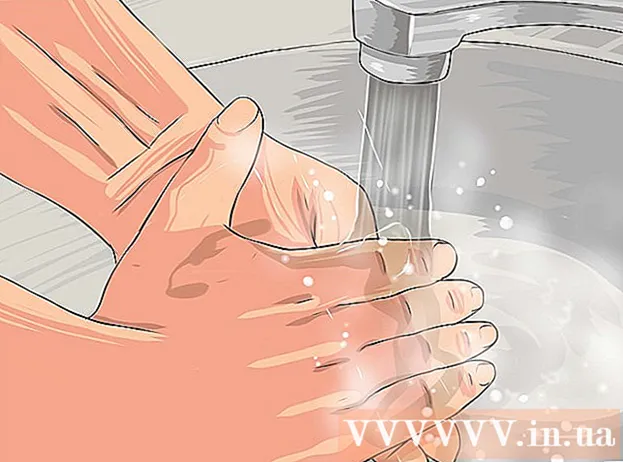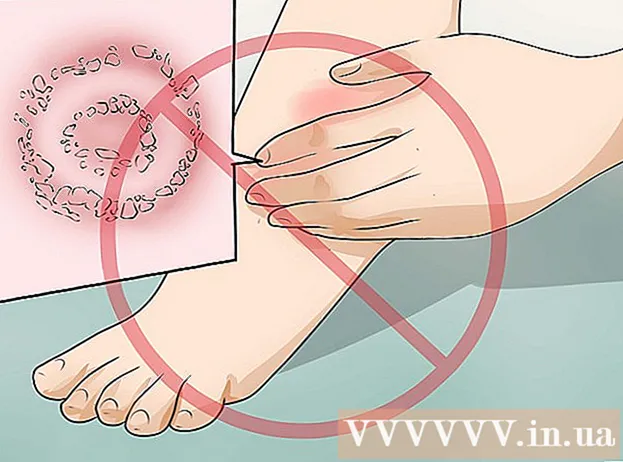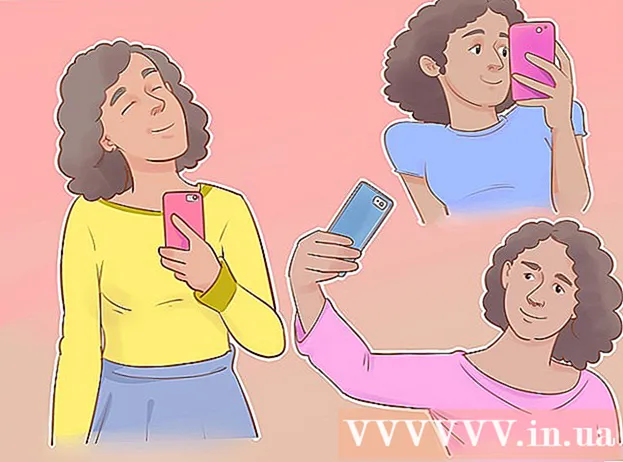రచయిత:
Bobbie Johnson
సృష్టి తేదీ:
10 ఏప్రిల్ 2021
నవీకరణ తేదీ:
1 జూలై 2024

విషయము
మీ మ్యాక్బుక్ ల్యాప్టాప్ను మీ టీవీకి ఎలా కనెక్ట్ చేయాలో ఈ ఆర్టికల్ మీకు చూపుతుంది. ఆధునిక మ్యాక్బుక్ మాక్బుక్ ప్రోకి భిన్నంగా ఉంటుంది ఎందుకంటే దీనికి ఒక వీడియో అవుట్పుట్ మాత్రమే ఉంది, అయితే 2009 మరియు 2010 నుండి మాక్బుక్లో మినీ డిస్ప్లేపోర్ట్ కనెక్టర్ ఉంది. మీరు Apple TV కి కనెక్ట్ చేయడానికి AirPlay ని కూడా ఉపయోగించవచ్చు.
దశలు
2 వ పద్ధతి 1: కేబుల్ని ఉపయోగించడం
- 1 మీ మ్యాక్బుక్లో ఎలాంటి వీడియో కనెక్టర్ ఉందో తెలుసుకోండి. 2015 లో విడుదలైన మాక్బుక్స్ మరియు తరువాత కేసు యొక్క ఎడమ వైపున ఉన్న ఒకే USB-C పోర్ట్ (థండర్బోల్ట్ 3 పోర్ట్ అని కూడా పిలుస్తారు).
- 2010 లేదా 2009 లో మ్యాక్బుక్ తయారు చేయబడితే, దానికి ఎడమ వైపున మినీ డిస్ప్లేపోర్ట్ కనెక్టర్ ఉంది.
- 2 మ్యాక్బుక్ బ్యాటరీని ఛార్జ్ చేయండి. 2015 లో విడుదలైన MacBooks మరియు తరువాత USB-C పోర్ట్ను ఛార్జింగ్ పోర్ట్ మరియు వీడియో అవుట్పుట్ రెండింటినీ ఉపయోగిస్తుంది, కాబట్టి TV కి కనెక్ట్ అయినప్పుడు ల్యాప్టాప్ను ఛార్జర్లోకి ప్లగ్ చేయలేరు.
- మీ మ్యాక్బుక్ 2009 లేదా 2010 లో తయారు చేయబడితే, ఈ దశను దాటవేయండి ఎందుకంటే దీనికి ఛార్జింగ్ పోర్ట్ మరియు వీడియో అవుట్పుట్ (మినీ డిస్ప్లేపోర్ట్) రెండూ ఉన్నాయి, కాబట్టి ల్యాప్టాప్ టీవీకి కనెక్ట్ అయినప్పుడు కూడా ఛార్జ్ చేయబడుతుంది.
- 3 ఒక కేబుల్ కొనండి. 2015 లేదా తరువాత విడుదలైన మ్యాక్బుక్ కోసం మీకు USB-C నుండి HDMI కేబుల్ అవసరం, లేదా ల్యాప్టాప్ ముందుగా తయారు చేయబడితే HDMI కేబుల్కు మినీ డిస్ప్లేపోర్ట్ అవసరం.
- మీకు అవసరమైన కేబుల్ ఎలక్ట్రానిక్స్ స్టోర్లలో లేదా ఆన్లైన్లో కొనుగోలు చేయవచ్చు.
- ఒక కేబుల్ 1,000 రూబిళ్లు మించదని గుర్తుంచుకోండి - ఖరీదైన కేబుల్ మెరుగైన నాణ్యతతో ఉంటుందనేది వాస్తవం కాదు.
- 4 టీవీని ఆపివేయండి. ఇతర పరికరాలను ఆన్ చేసినప్పుడు కూడా ఆధునిక టీవీలకు కనెక్ట్ చేయగలిగినప్పటికీ, దానిని విచ్ఛిన్నం చేయకుండా ఉండటానికి దీన్ని చేయండి.
- 5 కేబుల్ యొక్క HDMI ప్లగ్ను టీవీలో చొప్పించండి. టీవీకి కనీసం ఒక HDMI కనెక్టర్ ఉండాలి, ఇది పెంటగోనల్ పోర్ట్ లాగా కనిపిస్తుంది మరియు టీవీ వెనుక లేదా వైపున ఉంటుంది.
- HDMI ప్లగ్ తప్పనిసరిగా TV లోని జాక్లో సరిగ్గా చేర్చబడాలి.
- 6 కేబుల్ యొక్క మరొక చివరను మీ మ్యాక్బుక్కి కనెక్ట్ చేయండి. మీ మ్యాక్బుక్ 2015 లేదా తర్వాత విడుదలైనట్లయితే, ల్యాప్టాప్ యొక్క ఎడమ వైపున ఉన్న ఓవల్ పోర్ట్లోకి కేబుల్ యొక్క USB-C ప్లగ్ను ప్లగ్ చేయండి.
- 2009 లేదా 2010 లో తయారు చేసిన మ్యాక్బుక్ కోసం, ల్యాప్టాప్ యొక్క ఎడమ వైపున ఉన్న కనెక్టర్లో మినీ డిస్ప్లేపోర్ట్ కనెక్టర్ను ప్లగ్ చేయండి.
- 7 మీ టీవీని ఆన్ చేయండి మరియు ఇన్పుట్ వీడియో సిగ్నల్ను HDMI కి మార్చండి. టీవీ పవర్ బటన్ నొక్కండి
 , ఆపై ల్యాప్టాప్ చిహ్నం తెరపై కనిపించే వరకు ఇన్పుట్ లేదా వీడియో బటన్ని నొక్కండి.
, ఆపై ల్యాప్టాప్ చిహ్నం తెరపై కనిపించే వరకు ఇన్పుట్ లేదా వీడియో బటన్ని నొక్కండి. - 8 ఆపిల్ మెనుని తెరవండి
 . స్క్రీన్ ఎగువ ఎడమ మూలలో ఉన్న ఆపిల్ లోగోపై క్లిక్ చేయండి. ఒక మెనూ ఓపెన్ అవుతుంది.
. స్క్రీన్ ఎగువ ఎడమ మూలలో ఉన్న ఆపిల్ లోగోపై క్లిక్ చేయండి. ఒక మెనూ ఓపెన్ అవుతుంది. - 9 నొక్కండి సిస్టమ్ అమరికలను. ఇది మెనూ ఎగువన ఉంది. సిస్టమ్ ప్రాధాన్యతల విండో తెరవబడుతుంది.
- 10 నొక్కండి మానిటర్లు. ఈ కంప్యూటర్ మానిటర్ ఆకారపు చిహ్నం సిస్టమ్ ప్రాధాన్యతల విండో మధ్యలో ఉంది.
- 11 ట్యాబ్కి వెళ్లండి మానిటర్లు. ఇది విండో ఎగువ ఎడమ మూలలో ఉంది.
- 12 మీ టీవీ రిజల్యూషన్ని మార్చండి. "స్కేల్డ్" పక్కన ఉన్న పెట్టెను చెక్ చేయండి మరియు కావలసిన రిజల్యూషన్ని ఎంచుకోండి. ఇది మీ టీవీ రిజల్యూషన్ని మీ ల్యాప్టాప్ రిజల్యూషన్కి సరిపోతుంది (మీకు HDTV ఉంటే).
- మీరు TV (ఉదా 4K) కంటే ఎక్కువ రిజల్యూషన్ని సెట్ చేయలేరు.
- 13 స్క్రీన్ స్కేల్ మార్చండి. స్క్రీన్పై జూమ్ చేయడానికి ఎడమవైపున ఉన్న పేజీకి దిగువన ఉన్న కంప్రెస్డ్ అన్ ఫోల్డ్ ఆప్షన్ పక్కన ఉన్న స్లయిడర్ని క్లిక్ చేసి లాగండి లేదా దానిపై జూమ్ చేయడానికి కుడివైపుకు లాగండి. ఇది ల్యాప్టాప్ నుండి టీవీకి ప్రసారం చేయబడిన చిత్ర పరిమాణాన్ని సర్దుబాటు చేస్తుంది.
- 14 సౌండ్ మెనూని తెరవండి. సిస్టమ్ ప్రాధాన్యతల విండో ఎగువ ఎడమ వైపున "⋮⋮⋮⋮" క్లిక్ చేసి, ఆపై ప్రధాన విండోలో "సౌండ్" క్లిక్ చేయండి.
- 15 నొక్కండి బయటకి దారి. ఇది సౌండ్ విండో పైన ఉంది. ల్యాప్టాప్ యాక్సెస్ ఉన్న ఆడియో ప్లేబ్యాక్ పరికరాల జాబితా తెరవబడుతుంది; ఈ జాబితాలో టీవీ పేరు ఉండాలి.
- 16 మీ టీవీని ఎంచుకోండి. మీ మాక్బుక్ నుండి టీవీ స్పీకర్ల ద్వారా ధ్వనిని ప్లే చేయడానికి మీ టీవీ పేరుపై క్లిక్ చేయండి.
- టీవీ పేరు హైలైట్ చేయబడితే, మాక్బుక్ ఇప్పటికే టీవీ స్పీకర్లను ఉపయోగిస్తోంది.
2 లో 2 వ పద్ధతి: AppleTV ని ఉపయోగించడం
- 1 మీ Apple TV ని సెటప్ చేయండి. ఎయిర్ప్లే మిర్రరింగ్ని ఉపయోగించడానికి, మీ టీవీకి కనెక్ట్ చేయబడిన ఆపిల్ టీవీ వీడియో పరికరం అవసరం.
- 2 మీ Apple TV వలె అదే నెట్వర్క్కు మీ MacBook ని కనెక్ట్ చేయండి. ఈ విధంగా మాత్రమే ల్యాప్టాప్ నుండి చిత్రం టీవీలో ప్రదర్శించబడుతుంది.
- మీ Apple TV ఏ నెట్వర్క్కు కనెక్ట్ చేయబడిందో తెలుసుకోవడానికి, దాని సెట్టింగ్లను తెరిచి, నెట్వర్క్ను ఎంచుకుని, Wi-Fi వరుసలో నెట్వర్క్ పేరు కోసం చూడండి.
- 3 మీ Apple TV ని ఆన్ చేయండి. టీవీ పవర్ బటన్ నొక్కండి
 , ఆపై Apple TV రిమోట్లోని ఏదైనా బటన్ని నొక్కండి.
, ఆపై Apple TV రిమోట్లోని ఏదైనా బటన్ని నొక్కండి. - 4 మీ ఆపిల్ టీవీలో ఎయిర్ప్లేని యాక్టివేట్ చేయండి. దీని కొరకు:
- "సెట్టింగులు" మెనుని తెరవండి;
- "ఎయిర్ప్లే" ఎంచుకోండి;
- స్క్రీన్ ఎగువన "ఎయిర్ప్లే" ఎంచుకోండి;
- "అందరికీ" ఎంచుకోండి.
- 5 ఆపిల్ మెనుని తెరవండి
 . స్క్రీన్ ఎగువ ఎడమ మూలలో ఉన్న ఆపిల్ లోగోపై క్లిక్ చేయండి. ఒక మెనూ ఓపెన్ అవుతుంది.
. స్క్రీన్ ఎగువ ఎడమ మూలలో ఉన్న ఆపిల్ లోగోపై క్లిక్ చేయండి. ఒక మెనూ ఓపెన్ అవుతుంది. - 6 నొక్కండి సిస్టమ్ అమరికలను. ఇది మెనూ ఎగువన ఉంది. సిస్టమ్ ప్రాధాన్యతల విండో తెరవబడుతుంది.
- 7 నొక్కండి మానిటర్లు. ఈ కంప్యూటర్ మానిటర్ ఆకారపు చిహ్నం సిస్టమ్ ప్రాధాన్యతల విండో మధ్యలో ఉంది.
- 8 ట్యాబ్కి వెళ్లండి మానిటర్లు. ఇది విండో ఎగువ ఎడమ మూలలో ఉంది.
- 9 ఎయిర్ప్లే మానిటర్ మెనుని తెరవండి. ఇది విండో దిగువ ఎడమ వైపున ఉంది.
- 10 Apple TV ని ఎంచుకోండి. మెనూలో, Apple TV పేరుపై క్లిక్ చేయండి. ల్యాప్టాప్ నుండి వచ్చిన చిత్రం టీవీలో ప్రదర్శించబడుతుంది.
- 11 మీ టీవీ రిజల్యూషన్ని మార్చండి. "స్కేల్డ్" పక్కన ఉన్న పెట్టెను చెక్ చేయండి మరియు కావలసిన రిజల్యూషన్ని ఎంచుకోండి. ఇది మీ టీవీ రిజల్యూషన్ని మీ ల్యాప్టాప్ రిజల్యూషన్కి సరిపోతుంది (మీకు HDTV ఉంటే).
- మీరు టీవీ (ఉదా 4K) కంటే ఎక్కువ రిజల్యూషన్ని సెట్ చేయలేరు.
- 12 స్క్రీన్ స్కేల్ మార్చండి. స్క్రీన్పై జూమ్ చేయడానికి ఎడమవైపున ఉన్న పేజీకి దిగువన ఉన్న కంప్రెస్డ్ అన్ ఫోల్డ్ ఆప్షన్ పక్కన ఉన్న స్లయిడర్ని క్లిక్ చేసి లాగండి లేదా దానిపై జూమ్ చేయడానికి కుడివైపుకి లాగండి. ఇది ల్యాప్టాప్ నుండి టీవీకి ప్రసారం చేయబడిన చిత్ర పరిమాణాన్ని సర్దుబాటు చేస్తుంది.
- 13 సౌండ్ మెనూని తెరవండి. సిస్టమ్ ప్రాధాన్యతల విండో ఎగువ ఎడమ వైపున "⋮⋮⋮⋮" క్లిక్ చేసి, ఆపై ప్రధాన విండోలో "సౌండ్" క్లిక్ చేయండి.
- 14 నొక్కండి బయటకి దారి. ఇది సౌండ్ విండో పైన ఉంది.ల్యాప్టాప్ యాక్సెస్ ఉన్న ఆడియో ప్లేబ్యాక్ పరికరాల జాబితా తెరవబడుతుంది; ఈ జాబితాలో టీవీ పేరు ఉండాలి.
- 15 మీ టీవీని ఎంచుకోండి. మీ మాక్బుక్ నుండి టీవీ స్పీకర్ల ద్వారా ధ్వనిని ప్లే చేయడానికి మీ టీవీ పేరుపై క్లిక్ చేయండి.
- టీవీ పేరు హైలైట్ చేయబడితే, మాక్బుక్ ఇప్పటికే టీవీ స్పీకర్లను ఉపయోగిస్తోంది.
చిట్కాలు
- మీ MacBook ని Apple యేతర స్మార్ట్ టీవీకి కనెక్ట్ చేయడానికి మీరు ArkMC వంటి కొన్ని థర్డ్ పార్టీ సాఫ్ట్వేర్లను ఉపయోగించవచ్చు.
హెచ్చరికలు
- దురదృష్టవశాత్తు, మాక్బుక్స్లో HDMI పోర్ట్లు లేవు.